Account Reconciliationでの仕訳の作成
策定者はトランザクションで仕訳を直接作成でき、他のユーザーはその仕訳を表示できます。仕訳がまだ関連付けられていないトランザクションの仕訳を作成できます。各トランザクションには1つの仕訳のみを関連付けることができますが、各仕訳には多くのトランザクションを設定できます。
Note:
このトピックの例では、照合アクションからの仕訳の作成方法を示します。ただし、この機能はトランザクション・アクションおよび「トランザクション・リスト」からも使用できます。仕訳を作成するには:
- Account Reconciliationのホームで、「照合」を選択します。
-
「列の選択」をクリックし、エンタープライズ仕訳の次の列を選択します: 「仕訳ID」、「仕訳名」、「仕訳ワークフロー・ステータス」、「仕訳の転記ステータス」および「仕訳の転記メッセージ」
- 照合アクション・ダイアログで、仕訳を作成するトランザクションを1つ以上選択し、「仕訳の作成」をクリックします。
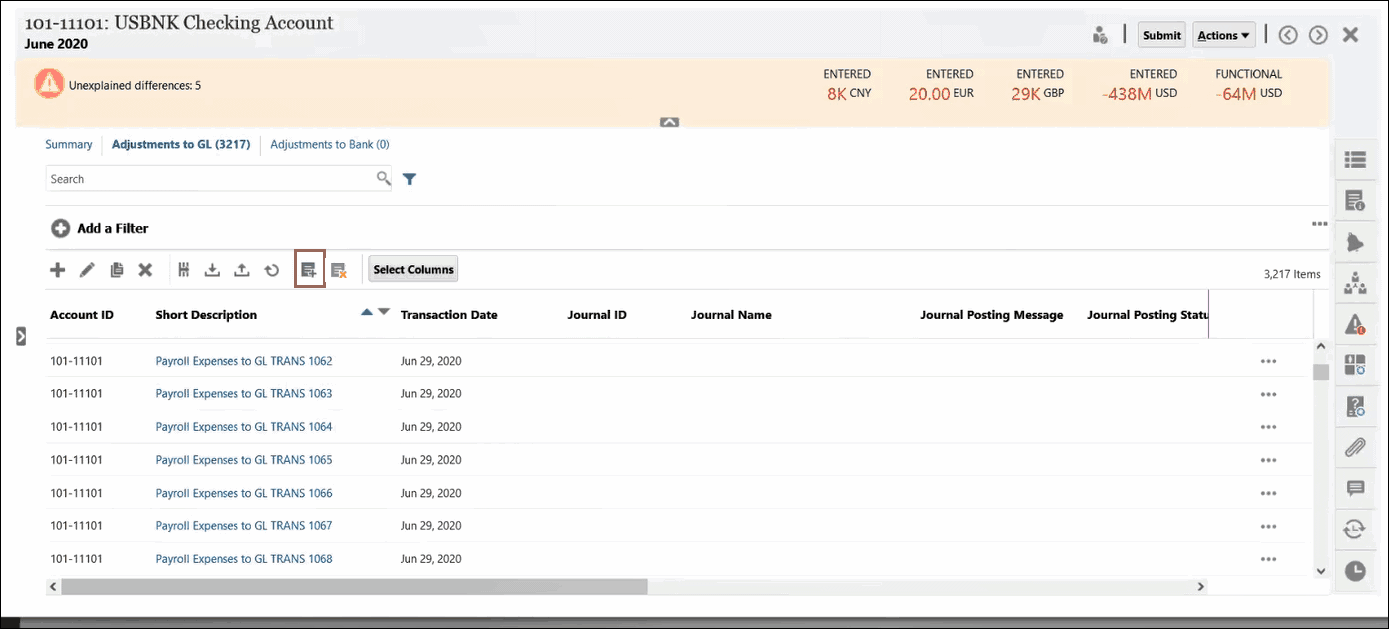
- エンタープライズ仕訳の作成中ですというダイアログが表示されます。これはEPMエンタープライズ仕訳でも同じです。EPMエンタープライズ仕訳でアドホック仕訳を作成するためのダイアログが表示されます。アドホック仕訳の詳細は、Financial Consolidation and Closeの操作のアドホック・エンタープライズ仕訳の作成を参照してください。
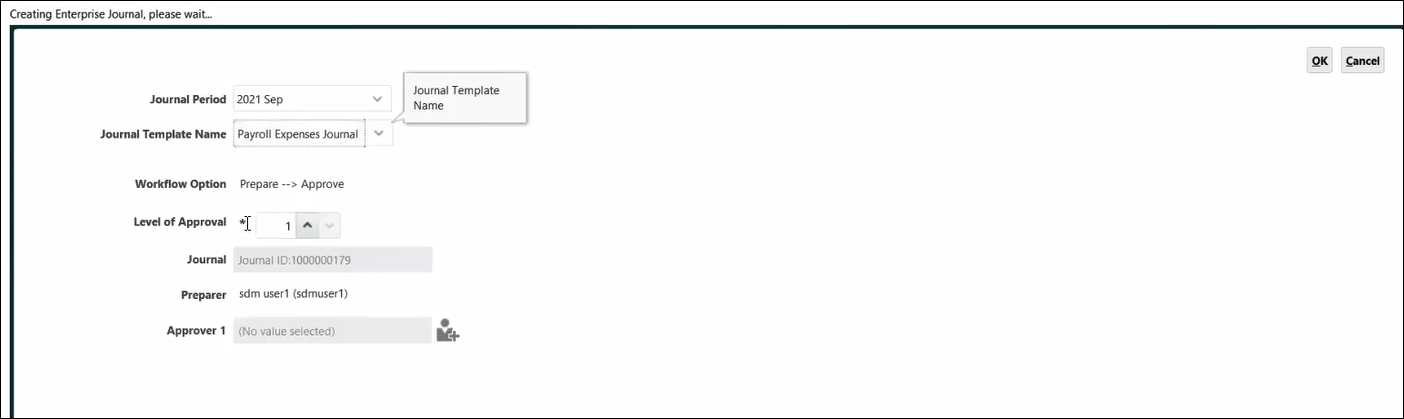
- 仕訳期間を選択します。
- その期間に利用可能なテンプレートのリストから仕訳テンプレートを選択します。
- EPMエンタープライズ仕訳で選択したテンプレートに承認者が必要な場合は、「承認者」を選択して「OK」をクリックします。
EPMエンタープライズ仕訳で仕訳が作成されます。仕訳のフィールドは、管理者が設定したマッピングに基づいて自動移入されます。
次に仕訳の例を示します。行1は「照合勘定科目」に対応し、行2は「オフセット勘定科目」に対応しています。「仕訳のアクション」ダイアログでは、編集などの多くのアクションをこの仕訳に対して実行できます。
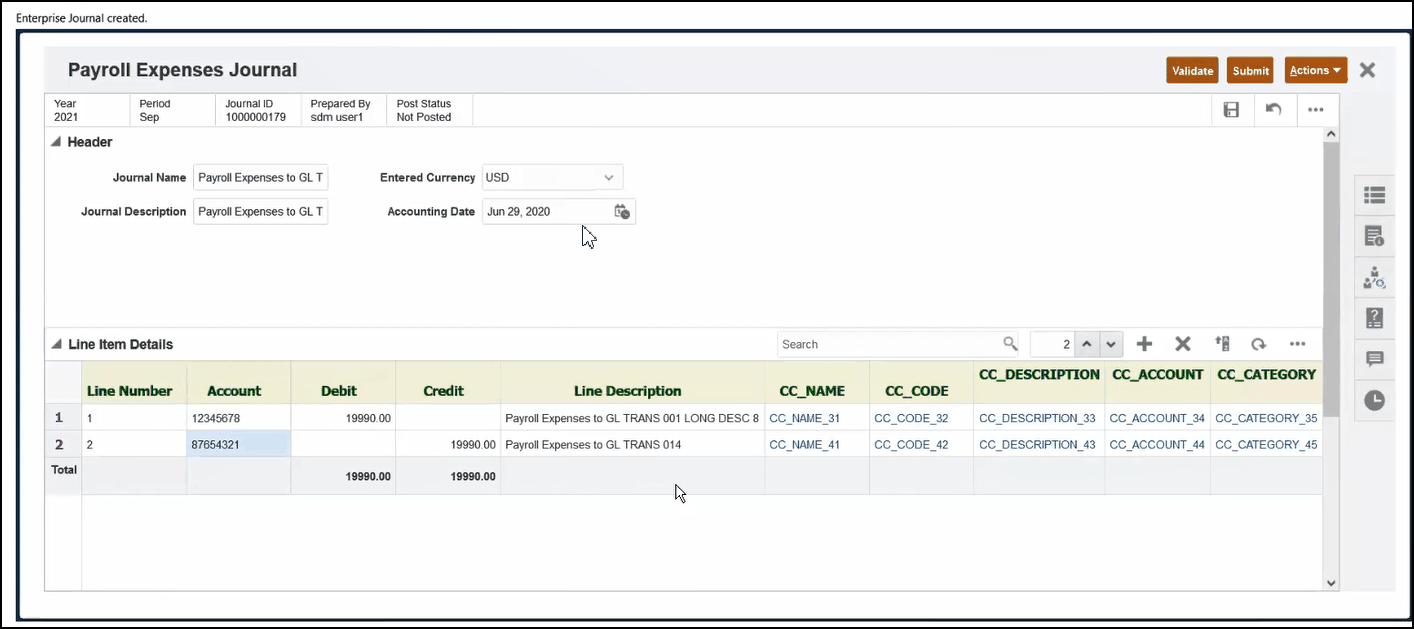
- このトランザクションのこの仕訳での作業が完了した後、「送信」をクリックします。
これで、Account Reconciliationのトランザクションを、関連付けられた仕訳IDおよびその他の仕訳属性とともに確認できます。
この仕訳はFinancial Consolidation and Close内のEPMエンタープライズ仕訳の「仕訳」ダイアログでも確認でき、仕訳IDに基づいてその仕訳を検索できます。